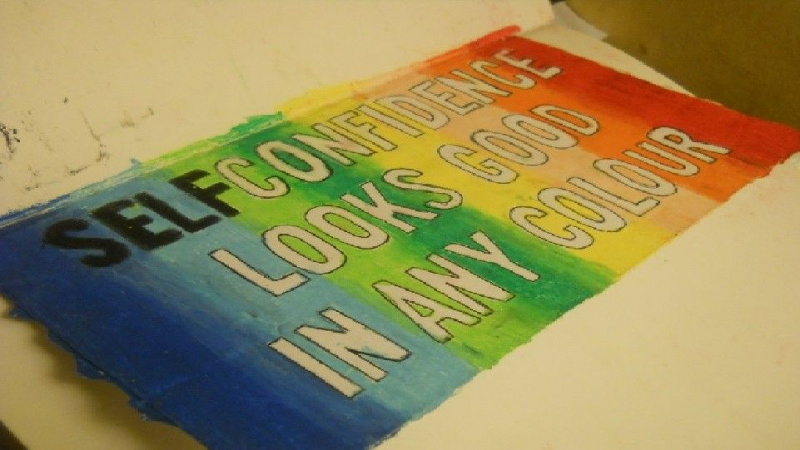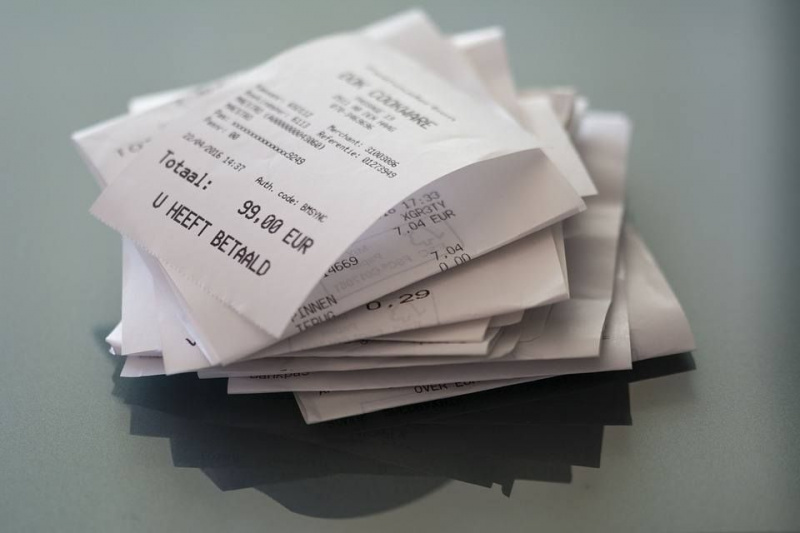3 måter å bruke Windows på din Mac


En av de største årsakene til at Windows-brukere har vanskelig for å bytte til en Mac, er at de har fått mange år med Windows-programvare. Selvfølgelig er det ingen reell måte å kjøre Windows-apper på Mac-operativsystemet. Men i stedet for ikke å bli en Mac-konvertere eller starte applikasjonssamlingen din fra bunnen av, kan du bruke disse tre måtene å bruke Windows på din Mac.
Fjernstyrt skrivebord
En av de raskeste måtene å få Windows til å kjøre på en Mac, spesielt hvis du allerede har en installasjon av Windows (XP, Vista eller 7 Pro eller nyere), er å bruke gratis Microsoft Tilkobling til eksternt skrivebord programmet som er tilgjengelig for din Mac. Du må foreta en innledende konfigurasjon, for eksempel å sørge for at Windows-PC-en din er tilgjengelig via en brannmur og gir mulighet for eksterne stasjonære tilkoblinger.Reklame
Gjør følgende for å tillate tilkobling til eksternt skrivebord:
XP
- Klikk Start og høyreklikk deretter Min datamaskin.
- Klikk på Egenskaper.
- Klikk kategorien Fjernkontroll, og klikk deretter for å velge Tillat brukere å koble seg eksternt til denne datamaskinen.
- Bekreft endringen.
Windows Vista / 7
- Klikk på startknappen, skriv Kontrollpanel i søkeboksen og trykk Enter.
- Dobbeltklikk på System-ikonet.
- Klikk Fjerninnstillinger under Oppgaver til venstre.
- I dialogboksen Systemegenskaper under Eksternt skrivebord, velger du Tillat tilkoblinger fra datamaskiner som kjører hvilken som helst versjon av eksternt skrivebord
- Klikk på Bruk.
Hvis du er på et lokalt nettverk med Windows-datamaskinen som du nettopp har tilgang til eksternt, er alt du trenger datamaskinens IP og at den blir slått på for å få tilgang til den fra Remote Desktop Connection-applikasjonen fra Microsoft. Bare skriv inn IP-adressen din, klikk på koble til, så er du klar.
Virtualisering
Hvis du ikke vil ha ekstern tilgang til PC-en din, må du ha Windows med deg på Mac-en og ha muligheten til å bruke Windows-appene dine ved siden av Mac-appene dine, så er virtualisering av Windows inne i OS X veien å gå. Det er en håndfull flotte virtualiseringssuiter der ute, inkludert Parallels Desktop ($ 79,99) og VMware Fusion ($ 49,99). Men hvis du vil at virtualisering skal gjøres gratis, vil du kanskje se nærmere på VirtualBox som opprinnelig ble opprettet av Sun og eies nå av Oracle.Reklame
Virtualisering er en fin måte å bruke Windows på Mac-en din, men kan være litt av en bjørn å sette opp, spesielt hvis du ikke er kjent med virtualisering i det hele tatt. Prosessen inkluderer i utgangspunktet installering av virtualiseringsprogramvaren, oppretting av en ny virtuell maskin og deretter installering av Windows på den nye virtuelle maskinen. Opprettelsen av den virtuelle maskinen (spesielt med Parallels og VirtualBox) er ganske grei. Hvor du kan støte på problemer med den virtuelle maskinen, er når du prøver å virtualisere visse maskinvarekomponenter og oppsett, men for de fleste brukere trenger de aldri å berøre disse alternativene.
En annen ting med virtualisering er at du trenger en gyldig lisens og installasjonsmedium for den versjonen av Windows du vil installere.
Sannsynligvis den vanskeligste delen av å virtualisere Windows på en Mac, er å installere Windows på den virtuelle maskinen. Hvis du har installert Windows før med suksess, vil dette ikke være et problem, men for de som aldri har installert Windows, kan det utgjøre et problem.Reklame
Heldigvis er det noen gode opplæringsprogrammer for installere Windows fra Microsofts støtteside. Siden Windows Vista har installasjonsprosessen blitt mye enklere.
Førstegangs tjeneste
Mens virtualisering er en fin måte å bruke Windows-appene dine sammen med Mac-appene dine, kan det være at noen strømbrukere vil ha full kraft fra Mac-maskinvaren til å kjøre Windows. For denne typen brukere foreslår jeg at du bruker Apples Boot Camp til å installere Windows på en helt egen partisjon på Mac-en. Dette gir deg muligheten til å starte opp i OS X eller Windows når du slår på datamaskinen.
Fordelene med å bruke denne typen oppsett er at du får bruke kraften til din Mac til å kjøre Windows, i stedet for å bruke en mindre kraftig virtuell maskin fordi den ikke trenger å dele ressurser med vertsoperativsystemet. Å bruke Windows 7 naturlig på en Mac er også ganske bra og kan vise seg å være en bedre brukeropplevelse enn de fleste av de avanserte PCene som er tilgjengelige.Reklame
Installasjonsveiledningene for Boot Camp finner du her på Apples støtteside . Bare velg installasjonsveiledningen som gjelder for din Mac for å få det til. Nok en gang må du vite hvordan du installerer Windows naturlig og har en gyldig Windows-lisens og installasjonsmedier for å få dette til å fungere.
Gå framover, din plattformkriger
Nå som du har muligheten til å bruke Windows på din Mac, kan du bruke stort sett all programvare i verden. Ganske fantastisk, ikke sant? Du kan nå bli en kryssplattform, Windows på Mac-kriger.